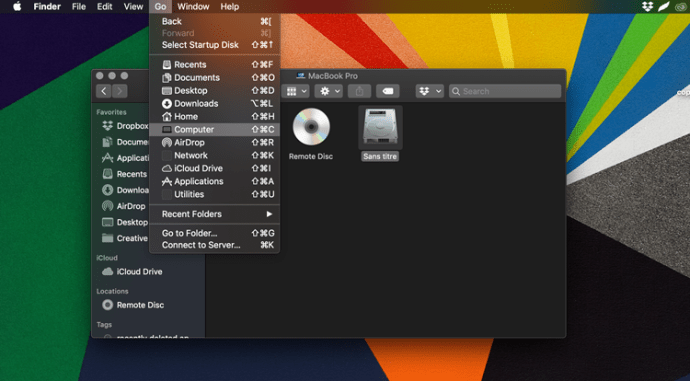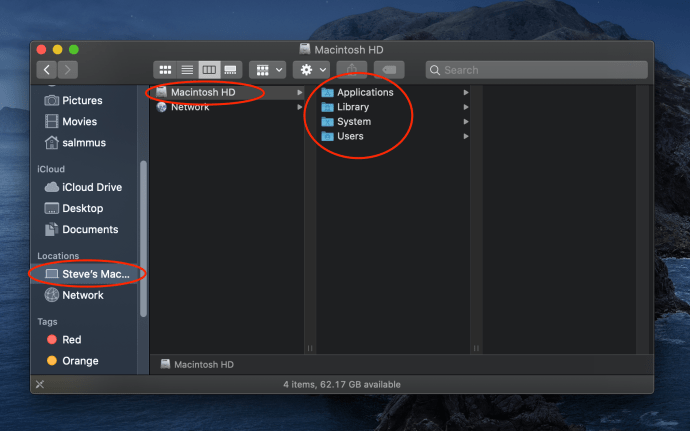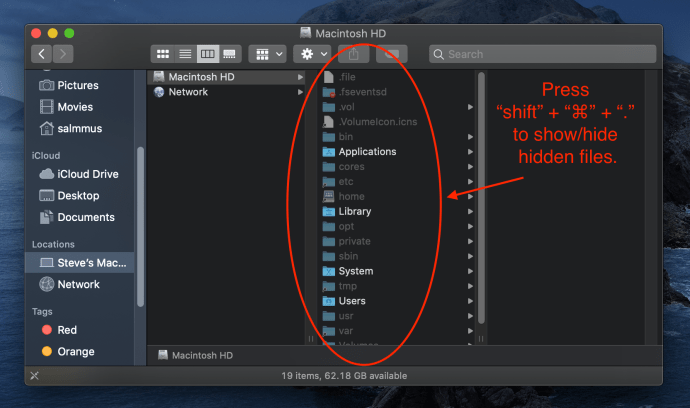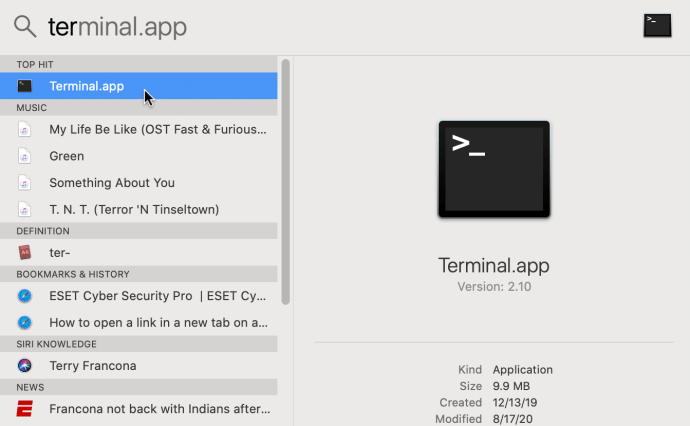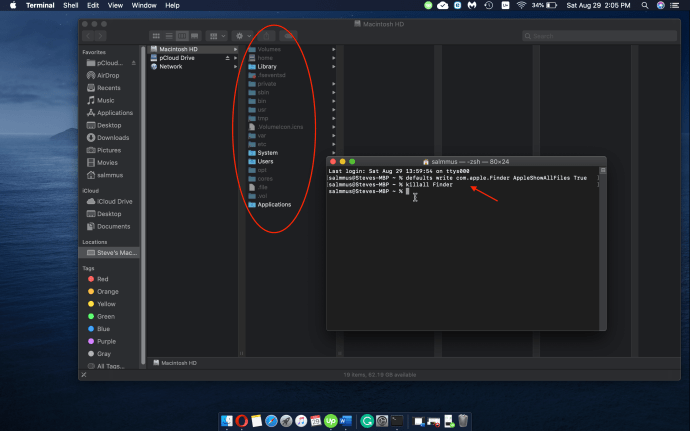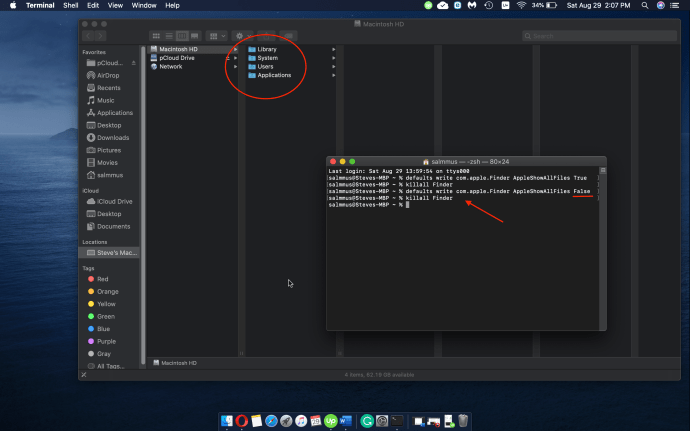Сигурност је примарни разлог зашто су неке датотеке скривене на вашем Мац-у. Штавише, основни подаци морају да остану нетакнути да би систем функционисао несметано. Баш као компатибилне, али скривене спољне резолуције екрана на Мац-у, датотеке језгра ОС-а су такође невидљиве по подразумеваној вредности. Наравно, сервисне датотеке инсталираних апликација, системске датотеке, кеш меморије, евиденције и поставке су скривене.

Непотребно је рећи да случајно брисање системских датотека може угрозити ОС, па зашто бисте желели да откријете скривене датотеке? Приступ овим датотекама омогућава вам да избришете преостале податке из апликација које сте већ уклонили. Можете да обришете кеш меморију, да направите резервну копију обележивача прегледача и да решите проблеме са апликацијама.
Постоји неколико начина да видите скривене датотеке на вашем Мац-у. Овај чланак вам пружа брзи водич за сваки од њих, под претпоставком да користите мацОС Мојаве.
Опција #1: Користите Мац ОС Кс Финдер
Финдер је вероватно најбржи и најлакши метод за преглед скривених датотека. Поред мацОС Цаталина, такође ради на Мојаве и већини других релативно новијих итерација ОС.
- Отвори „Проналазач” и идите до вашег „Мацинтосх ХД” фолдер. Постоје два начина да га пронађете.
Метод 1: Кликните на „Иди“, а затим на „Рачунар“.
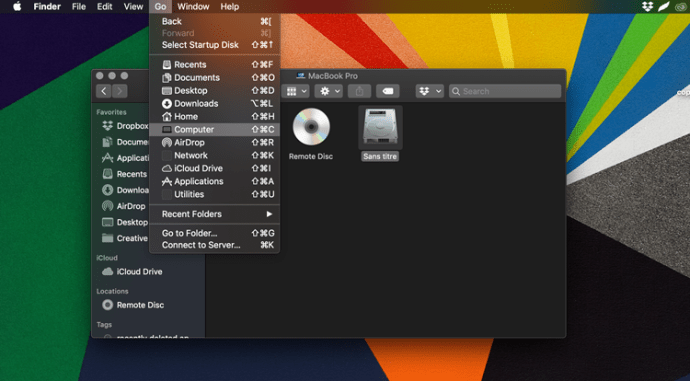
Метод 2: Кликните на „[Ваше име овде] [Ваш Мац унесите овде]“ у левој колони под „Локације“, као што је „Стеве’с Мацбоок Про.“
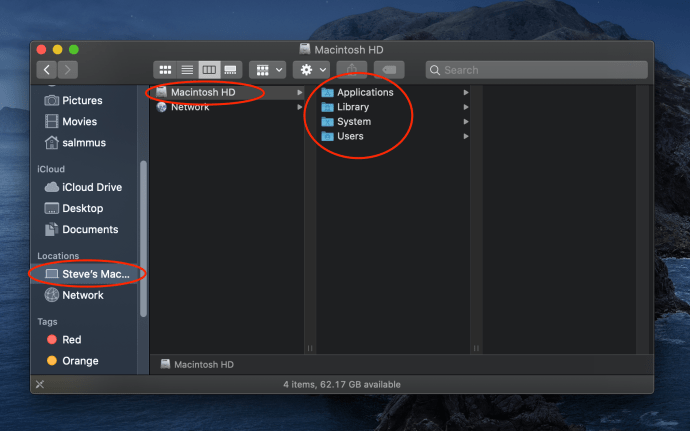
- Када уђете у одговарајућу фасциклу, притисните „команда + померање + тачка“ на тастатури да бисте скривене датотеке учинили видљивим. Ако желите поново да сакријете датотеке, само још једном притисните тастере и они ће нестати.
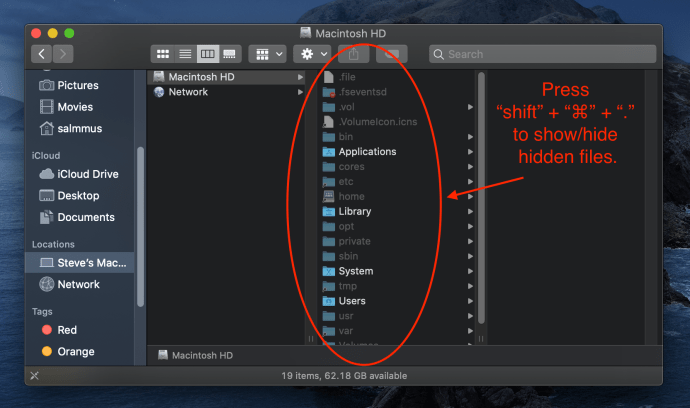
Трик функционише и за фасцикле апликација и документе. Ако желите директно да приступите датотекама библиотеке, држите тастер Алт пре него што изаберете "иди" мени.
Ствари које треба запамтити
Након откривања датотека, ваш десктоп може бити затрпан разним системским датотекама и неким аутоматски сачуваним документима. Добра вест је да бисте могли да наиђете на датотеке за које сте мислили да су заувек изгубљени ако се ваш Мац сруши.
Не заборавите да поново сакријете датотеке након што завршите да не бисте случајно покварили систем.
Опција #2: Користите терминал
Можете да користите командне линије у Мац терминалу да директно контролишете систем. Неки корисници се осећају помало уплашени Терминалом, али није тако страшно као што изгледа. Покретање скрипти је лако и можете брзо да поништите радње. Такође, ако унесете нешто погрешно, команда се неће извршити.
- Притисните „команда + размак“, затим укуцајте "тер" без наводника у Спотлигхт Сеарцх-у. Притисните “повратак” или изаберите "Терминал" са листе.
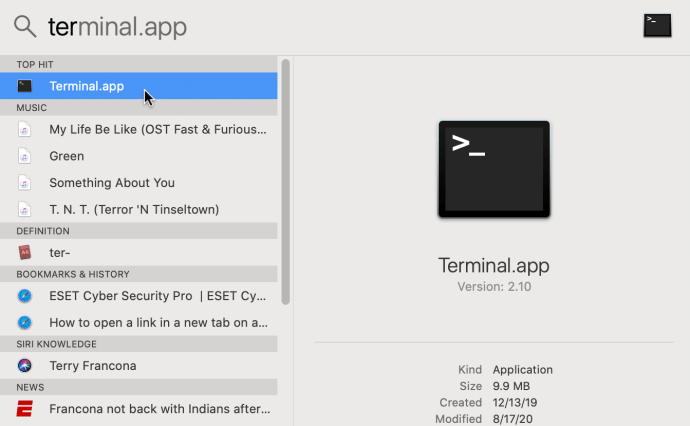
- Када уђете унутра, унесите следеће скрипте (редом, без наводника) у командну линију:
“подразумеване вредности пишу цом.аппле.Финдер АпплеСховАллФилес ТРУЕ“
“киллалл Финдер“
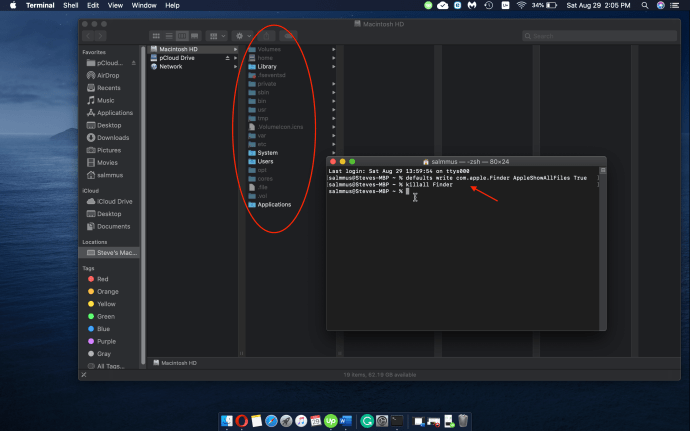
- Да бисте сакрили датотеке након што завршите, само пратите горње скрипте, осим замени „ТРУЕ“ са „ФАЛСЕ“ и притисните Ентер.
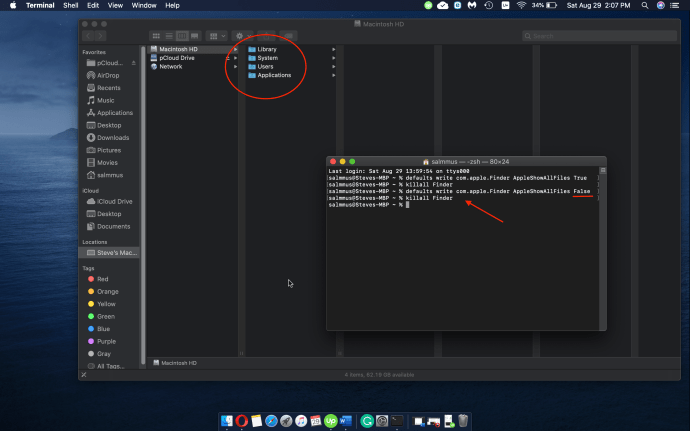
Неат Трицк
Са Финдером или Терминалом, у суштини радите исту ствар. Међутим, Терминал је донекле супериорнији јер вам омогућава да сакријете одређене фасцикле и датотеке.
Покрените Терминал и укуцајте цхфлагс хидден у командној линији, а затим притисните размак. Узмите датотеку или фасциклу коју желите да сакријете и испустите је у прозор терминала да бисте открили путање. Да их сакријете, само притисните Ретурн.

Да бисте открили датотеке и фасцикле које сте сакрили, користите цхфлагс нохидден команда уместо цхфлагс хидден. Ипак, ове команде нису тајна. Постоји могућност да неко други открије ваше датотеке користећи исти трик, због чега неки корисници преферирају апликације трећих страна.
Опција #3: Користите софтвер за управљање датотекама
Ако се из неког разлога не осећате пријатно да користите Терминал или Финдер, постоје апликације трећих страна које чине цео процес прилично једноставним. за овај чланак, Виљушкар и ДЦоммандер су изабрани јер раде слично изворним апликацијама.
ДЦоммандер
ДЦоммандер ради на МацОС Кс 10.10 или новијој верзији и дизајниран је да буде свеобухватни менаџер датотека. Има интерфејс са два окна, што олакшава премештање датотека и омогућава вам да пратите и извор и одредиште датотека.
Апликација има а Прикажи системске датотеке дугме на траци са алаткама, али морате да га омогућите ручно. Апликација такође нуди неколико напредних функција за напредне кориснике, а све је уредно упаковано у интуитивне картице и искачуће прозоре.
Виљушкар
Ако сте само обичан корисник, виљушкар би могао бити ваша најбоља опција. Ова апликација изгледа и функционише слично као Мац Финдер, тако да ће вам можда бити лакше да управљате и откривате датотеке и фасцикле.
Да видите скривене датотеке, изаберите “Поглед," онда „Опције прегледа“ на дну менија. Означите квадратић испред „Прикажи скривене датотеке“ опција, и спремни сте. Као и ДЦоммандер, Форклифт има интерфејс са два окна и омогућава напредно управљање датотекама као што је пренос између сервера и апликација.
У стварности, не треба вам никакав софтвер треће стране ако желите да откријете датотеке за брзе поправке. Било да се одлучите за апликације трећих страна или изворни софтвер, требало би да будете веома опрезни и избегавате неовлашћене промене у системским датотекама. Запамтите, постоје и други начини да обришете кеш меморију или направите резервне копије на свом Мац-у без откривања основних датотека.
И опет, ако одлучите да видите скривене датотеке, важно је да их сакријете након што завршите.